如何在PS中添加图片?
溜溜自学 平面设计 2022-02-21 浏览:3315
大家好,我是小溜PS是我们平时处理图片比较专业的软件,功能非常强大,可以处理各种各样的图片,那么如何在PS中添加图片呢?下面小溜就给大家介绍一种在PS中添加图片的方法,希望对大家有所帮助,感兴趣的小伙伴可以关注了解一下。
想要更深入的了解“PS”可以点击免费试听溜溜自学网课程>>
工具/软件
电脑型号:联想(lenovo)天逸510s; 系统版本:Windows7; 软件版本:PS CS6
如何在PS中添加图片
第1步
第一步:打开PS软件,在菜单栏“文件”中选择“新建”。
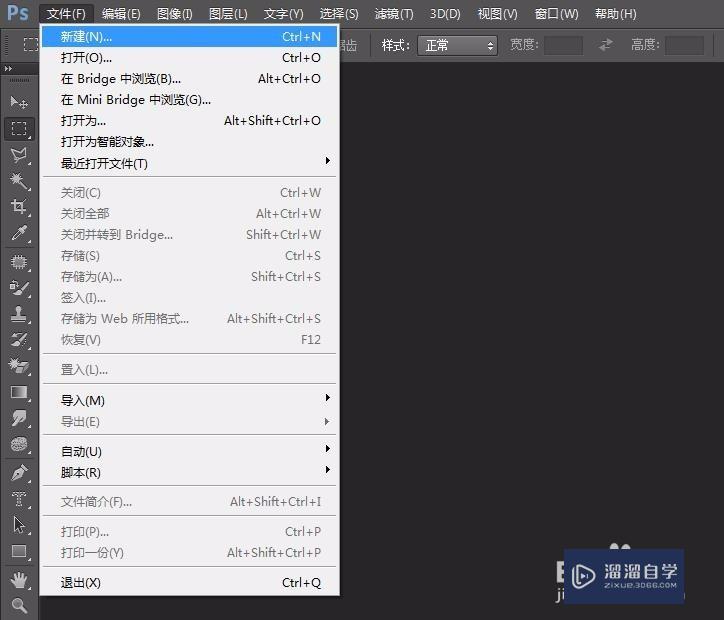
第2步
第二步:新建完成一个背景图层,背景图层的大小根据自己的需要确定。
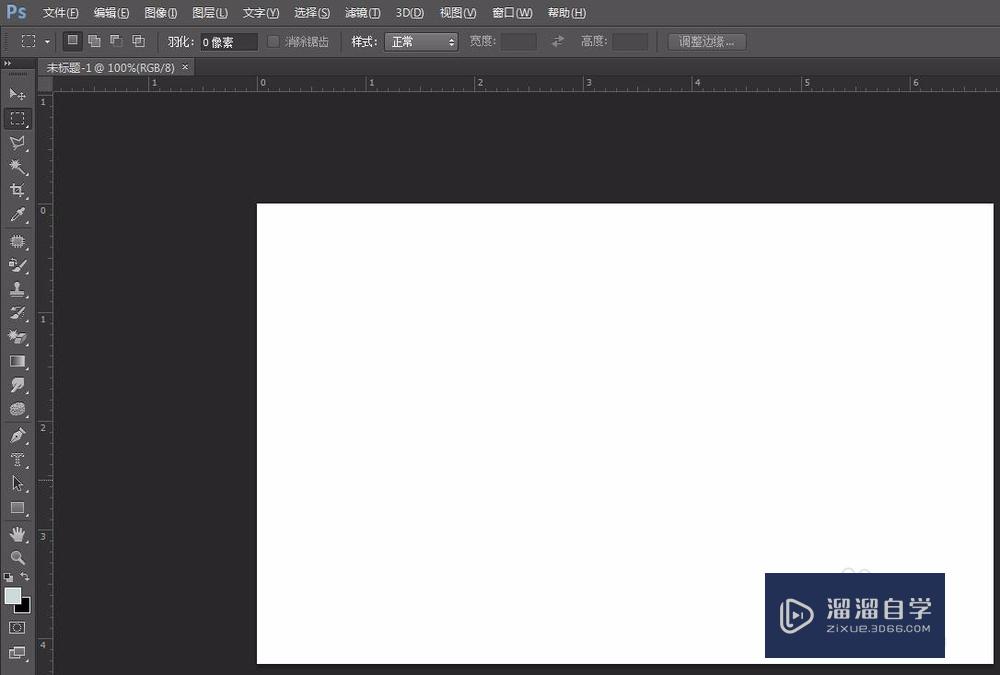
第3步
第三步:在“文件”中选择“打开”选项。
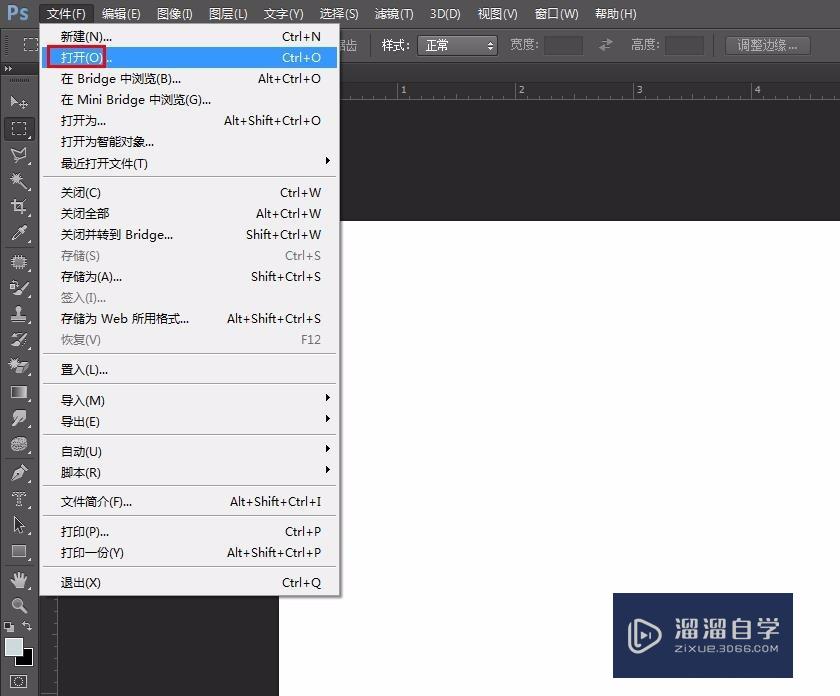
第4步
第四步:找到需要添加的图片,单击“打开”按钮。

第5步
第五步:这样就出现了两个窗口,一个是刚才新建的图层,一个是打开的图片。
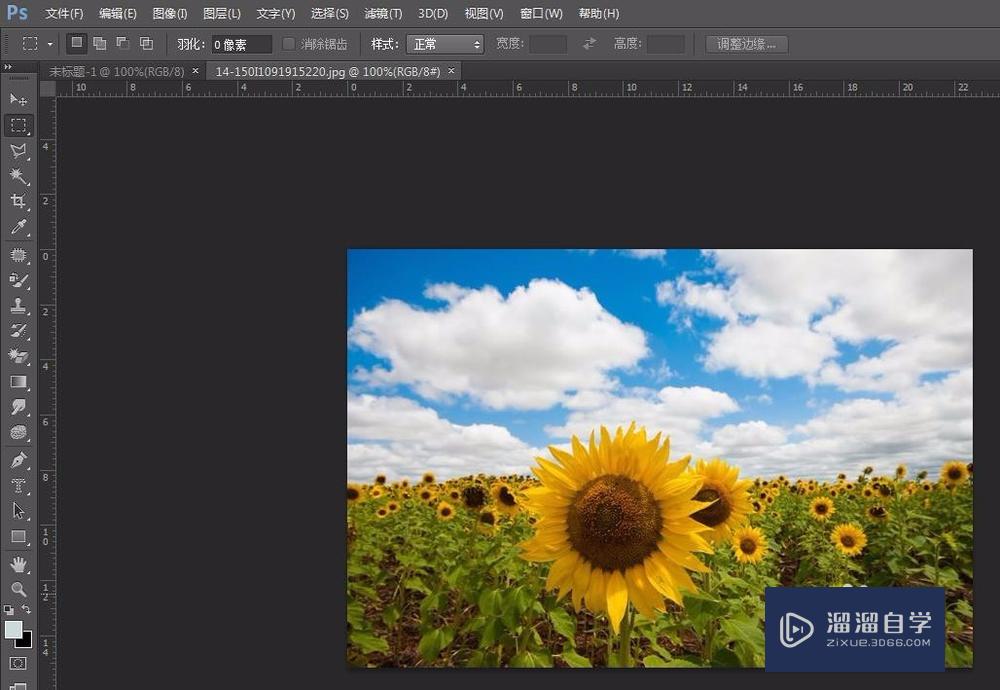
第6步
第六步:选中图片的窗口,单击鼠标右键,选择“移动到新窗口”,这时候图片的窗口会缩小。
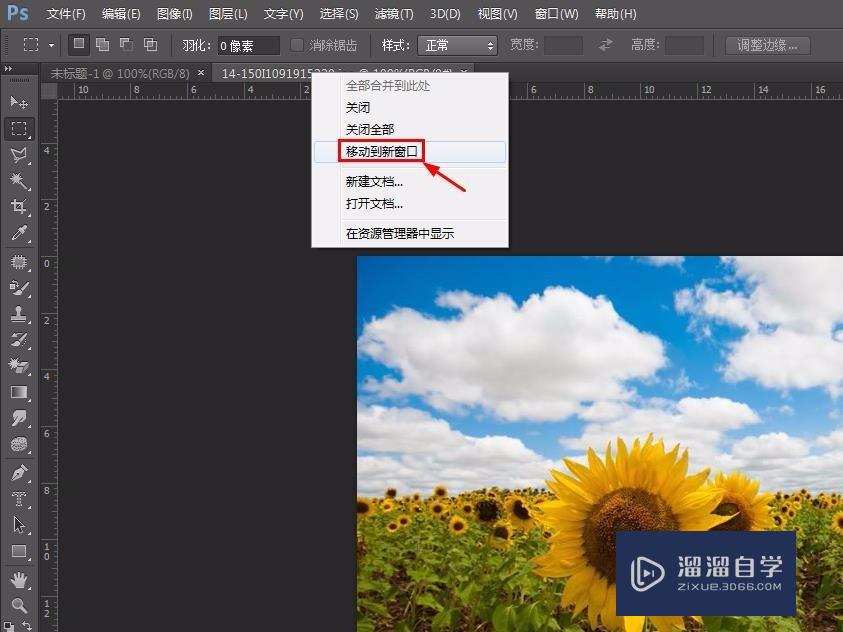
第7步
第七步:在工具栏中选择“移动”工具。
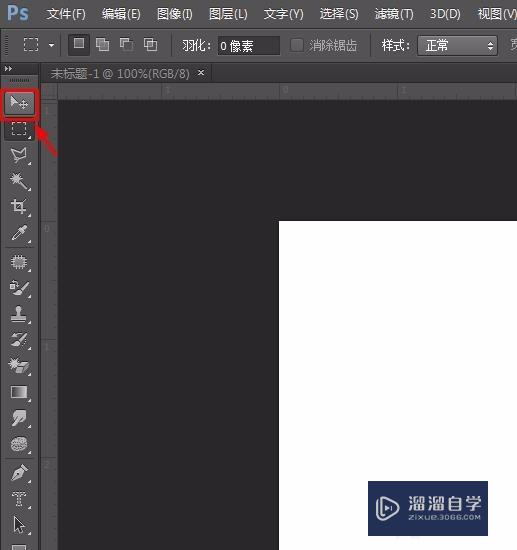
第8步
第八步:直接用鼠标把图片拖到空白的背景图层。
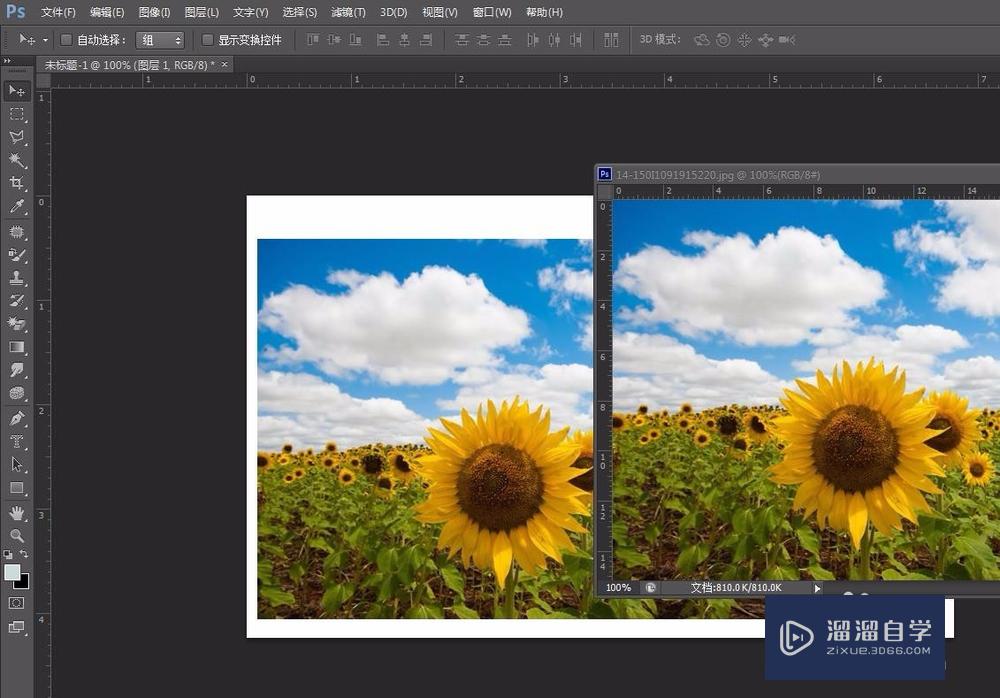
第9步
第九步:继续移动图片至合适的位置即可。
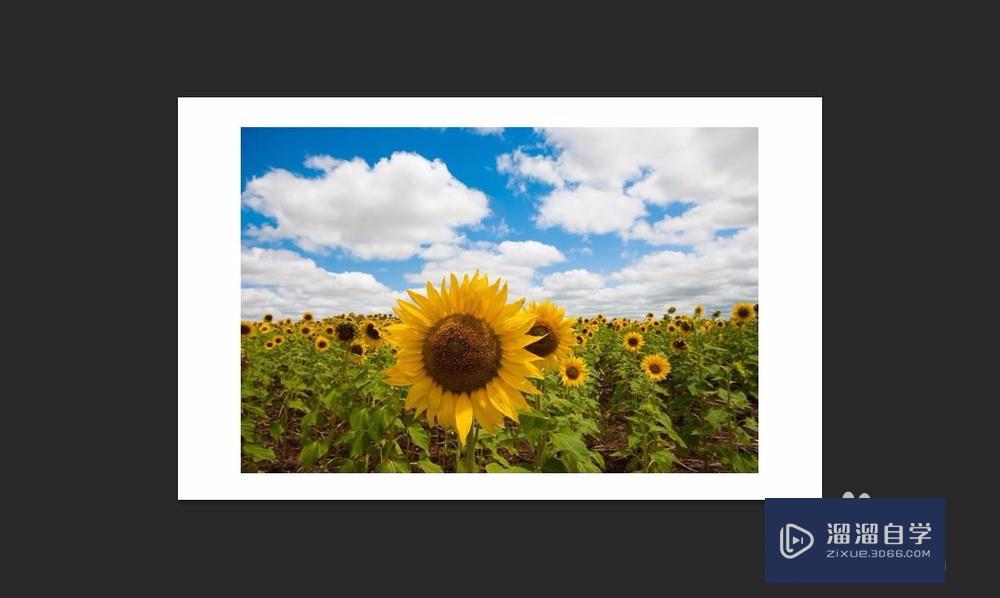
温馨提示
以上就是关于“如何在PS中添加图片?”全部内容了,小编已经全部分享给大家了,还不会的小伙伴们可要用心学习哦!虽然刚开始接触PS软件的时候会遇到很多不懂以及棘手的问题,但只要沉下心来先把基础打好,后续的学习过程就会顺利很多了。想要熟练的掌握现在赶紧打开自己的电脑进行实操吧!最后,希望以上的操作步骤对大家有所帮助。
相关文章
距结束 04 天 03 : 36 : 10
距结束 01 天 15 : 36 : 10
首页






